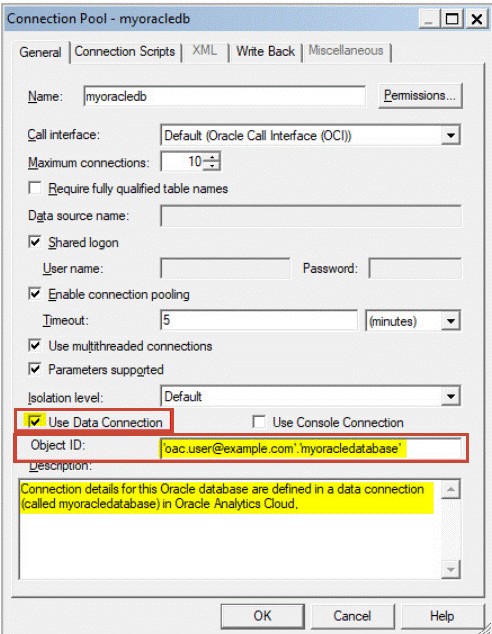使用状況のトラック
使用状況トラッキングにより、管理者はコンテンツに対するユーザー・レベルの問合せをトラッキングできます。
使用状況のトラッキングは、問合せの頻度やレスポンス時間に基づいて、パフォーマンスのボトルネックの原因となっているユーザー問合せを特定する便利な方法です。 管理者は、ユーザー問合せを追跡し、様々な方法(データベースの最適化、集計戦略、請求ユーザーや部門など)で使用できる使用状況レポートを生成する基準を設定します。
使用状況のトラッキングについて
使用状況トラッキングは、企業モデリング機能を提供するサービスで構成できます。 使用情報は、詳細なユーザーの問合せレベルで追跡されるため、次のような質問に回答できます:
- どのようにユーザーはOracle Analytics Cloudとエンゲージしていますか。
- 時間を費やした場合、または支出しなかった場合はどうすればいいですか?
- ユーザーが各セッション、セッション間および問合せ間でどのくらいの時間を費やしていますか。
- セッション内、セッション間および相互に関連するユーザー間の問合せはどのようになっていますか。
- ユーザーは分析でドリルアップおよびドリルダウンしますか。
- 問題が報告された場合、どのような問合せが実行されていますか。
収集した使用状況統計は、システムの使用状況とパフォーマンスの監視に役立つため、ユーザーの行動をよりよく理解し、予測できます。 システムがどのように使用される可能性が高いかを事前に認識すると、効率が上がり、エラーが削減されます。
使用状況トラッキングを有効にすると、システムによって、実行される各問合せのデータ・レコードが収集され、それらがすべてデータベース表に書き込まれます。 論理問合せと物理問合せの両方がトラッキングされ、問合せの実行にかかった時間や、ユーザー問合せの処理中に検索された行数などの各種パフォーマンス測定値とともに、別々の表に記録されます。
使用状況トラッキングの前提条件
使用状況のトラッキングを行う場合は、次の前提条件を満たしていることを確認します。
- 現在、セマンティック・モデラーまたはモデル管理ツールを使用して、セマンティック・モデルを管理している。
使用状況トラッキングを構成するには、セマンティック・モデラーまたはモデル管理ツールを使用して、使用状況トラッキング・データベースの詳細をセマンティック・モデルに追加する必要があります。
- 使用状況情報を格納するデータベースに対する適切なアクセス権限がある。
データベース・スキーマに使用状況トラッキング表を作成し、その表に使用状況データを書き込む権限を持つユーザーの資格証明が必要です。
- データベースは使用状況トラッキングをサポートしています: Oracle DatabaseまたはOracle Autonomous Data Warehouse
- 使用状況トラッキング・データベースへのデータ接続が、次の設定で作成されている。 「データへの接続」を参照してください。
- 「システム接続」 - 「システム接続」チェック・ボックスを選択します。
「システム接続」チェック・ボックスを選択すると、接続がセマンティック・モデラーで使用可能になります。 同様に、モデル管理ツールでは、「システム接続」オプションを使用すると、「データソース名」フィールドに接続の詳細を手動で入力するかわりに、「データ接続を使用」を選択して接続の「オブジェクトID」を入力できます。 「使用状況トラッキング・データベースについて」を参照してください。
- 「ユーザー名」と「パスワード」 - 「ユーザー名」は、使用状況トラッキングに使用するデータベース内のスキーマの名前と一致する必要があります。 たとえば、使用するスキーマがUT_Schemaの場合、「ユーザー名」はUT_Schemaにする必要があります。
ノート:
モデル管理ツールを使用している場合は、コンソールを使用して、セマンティック・モデルおよび使用状況トラッキング・データベースのデータベース接続を定義することもできます。 「Oracle Cloudデータベース内のデータへの接続。」を参照してください コンソールを使用する場合、「データソース名」フィールドに接続の詳細を入力するかわりに、「コンソール接続の使用」を選択し、モデル管理ツールで使用状況トラッキング・データベースを指定するときに接続の「名前」を入力できます。
- 「システム接続」 - 「システム接続」チェック・ボックスを選択します。
- Oracle Autonomous Data Warehouseウォレットをダウンロードします。 「Oracle Autonomous Databaseサーバーレスの使用」の「クライアント資格証明(ウォレット)のダウンロード」を参照してください。
- Oracle Autonomous Data WarehouseウォレットをOracle Analytics Cloudにアップロードします。 SSLでのセキュアなデータベース接続を参照してください。
- Oracle Autonomous Data Warehouseへのセルフサービス接続を作成し、必ず「システム接続」チェック・ボックスを選択します。 「Oracle Autonomous Data Warehouseへの接続」を参照してください。
使用状況トラッキング・データベースについて
使用状況トラッキングの詳細は指定したデータベースに格納されます。 データベースは、Oracle DatabaseまたはOracle Autonomous Data Warehouseです。 セマンティック・モデラーまたはモデル管理ツールを使用して、セマンティック・モデル内のデータベースおよび接続プールの詳細を指定します。
「使用状況トラッキング・データベースについて」を参照してください。
使用状況トラッキング・パラメータについて
使用状況トラッキング情報を格納するデータベースを指定した後、コンソール(「システムの詳細設定」ページ)から様々な使用状況トラッキング・パラメータを設定する必要があります。
使用状況トラッキングの構成に必要なパラメータは、次のとおりです:
- 使用状況トラッキングの有効化
- 接続プール名
- 物理問合せおよび論理問合せのロギング表の名前
- 使用状況トラッキング表の問合せ行の最大数
- セマンティック・モデル内に指定されたデータベースで物理および論理問合せロギング表を作成します。 表名は、物理および論理問合せロギング表名パラメータに指定する名前に基づいています。
- これらの表への使用状況トラッキング・データの記録を開始します。
「使用状況トラッキング・パラメータの設定」を参照してください。
使用状況トラッキング表の理解
使用状況トラッキング・データは3つのデータベース表に格納されます。
使用状況トラッキング・プロセスでは、「システム設定」ページで設定を通して指定した表名を使用して、これらの表を作成します。
- 使用状況トラッキングの論理問合せロギング表
- 使用状況トラッキングの物理問合せロギング表
- 使用状況トラッキング初期化ブロック表
「使用状況トラッキング・パラメータの設定」を参照してください。
使用状況トラッキングの論理問合せロギング表
TOTAL_TIME_SECがEND_TSマイナスSTART_TSと等しいと仮定します。 列には、次のような正確な値はありません:
- 様々なプロセスが並列して実行され、それらの速度は負荷やデータベースのパフォーマンスによって異なります。 サーバー・ベースの操作は、軽量にも集中的にもなります。
- すべての接続がいっぱいの場合、問合せはキューに入り、処理されるまで待機します。 そのタイミングは、負荷および構成に応じて異なります。
ユーザー、セッションおよびID関連の列
| 列 | 説明 |
|---|---|
|
|
「論理問合せ」表では、この列は一意の行識別子を示します。 「物理問合せ」表では、この列は |
|
|
|
|
|
カタログの名前を示します。 デフォルトはNullで、データ型はVarchar(128)です。 |
|
|
偽装されたユーザーのユーザー名を指定します。 リクエストが偽装ユーザーとして実行されない場合、値はなしです。 デフォルトはなしで、データ型はVarchar(128)です。 |
|
|
問合せを送信したユーザーの名前を指定します。 |
ECID |
システム生成の実行コンテキストIDを示します。 データ型はVarchar2(1024)です。 |
TENANT_ID |
初期化ブロックを実行したユーザーのテナントの名前を指定します。 データ型はVarchar2(128)です。 |
SERVICE_NAME |
サービスの名前を指定します。 データ型はVarchar2(128)です。 |
SESSION_ID |
セッションのIDを示します。 データ型はNumber(10)です。 |
HASH_ID |
論理問合せのHASH値を示します。 データ型はVarchar2(128)です。
|
問合せ元関連の列
| 列 | 説明 |
|---|---|
|
|
リクエストのソースです。 リクエスタはQUERY_SRC_CDを任意の文字列値に設定してそれ自体を識別できます。 可能な値は次のとおりです:
|
|
|
ダッシュボードのパス名を示します。 問合せがダッシュボード経由で送信されなかった場合、値はNULLになります。 |
|
|
ダッシュボードでのページ名を示します。 リクエストがダッシュボード・リクエストでない場合、値はNULLになります。 デフォルトはNullで、データ型はVarchar(150)です。 |
|
|
分析のカタログ内のパス名を指定します。 |
問合せ詳細関連の列
| 列 | 説明 |
|---|---|
|
|
バックエンド・データベースからのエラー・メッセージが格納されます。 この列は、 |
|
|
切捨てを行わずに論理SQL文全体を含みます。 |
|
|
論理SQL文からシステム生成されるMD5ハッシュ・キーが含まれます。 デフォルトはNullで、データ型はVarchar(128)です。 |
|
|
問合せに対して送信されたSQL文を示します。 データ型はVarchar(1024)です。 この列の長さは(ALTER TABLEコマンドを使用して)変更できますが、この列に書き込まれるテキストは、物理レイヤーで定義されているサイズに常に切り捨てられることに注意してください。 セマンティック・モデル管理者は、この列の長さを、バックエンドの物理データベースでサポートされている最大問合せ長より大きい値に設定しないでください。 たとえば、Oracle Databasesでは最大Varcharの4000が有効化されますが、Oracle Databasesは、4000文字ではなく4000バイトに切り捨てられます。 マルチバイト文字セットを使用する場合、実際の最大文字列サイズは、文字セットと使用する文字によって異なります。 |
|
|
問合せがアクセスするセマンティック・モデルの名前を指定します。 |
|
|
アクセスしているビジネス・モデルの名前が含まれています。 |
|
|
次のリストに定義されている問合せの完了ステータスを示します:
|
実行タイミング関連の列
| 列 | 説明 |
|---|---|
|
|
問合せのコンパイルに必要な時間(秒)が含まれます。 |
|
|
論理問合せの完了日を示します。 |
|
|
論理問合せが完了した時間と分を示します。 |
|
|
論理問合せの完了日時を示します。 開始タイムスタンプと終了タイムスタンプには、問合せがリソースの使用可能待機に費やした時間も反映されます。 問合せを発行したユーザーが問合せを終了する前にそのページから移動した場合、最終フェッチは発生せず、タイムアウト値(3600)が記録されます。 ただし、ユーザーがタイムアウト前にそのページに戻ると、フェッチはその時点で完了し、 |
|
|
論理問合せが送信された日付を示します。 |
|
|
論理問合せが送信された時間と分を示します。 |
|
|
論理問合せが送信された日時を示します。 |
|
|
クライアントが分析に対するレスポンスを待機している間に問合せの処理に費やされた時間(秒単位)を示します。 |
RESP_TIME_SEC |
問合せレスポンスに要した時間を示します。 データ型はNumber(10)です。 |
実行詳細関連の列
| 列 | 説明 |
|---|---|
|
|
データベースに送信されたすべての問合せの累積時間を含みます。 問合せはパラレルに実行されるため、累積問合せ時間は、データベースに接続された合計時間以上になります。 たとえば、データベースに送信される4つの物理SQL文が論理リクエストによって生成され、問合せの3に対する問合せ時間が10秒で、1つの問合せが15秒である場合、 |
|
|
バックエンド・データベースによって返された行の合計数が含まれます。 |
|
|
論理問合せリクエストを満たすためにバックエンド・データベースに送信された問合せの数を示します。 成功した問合せ(SuccessFlag = 0)の場合、この数は1以上になります。 |
|
|
問合せクライアントに返される行数を示します。 問合せから大量のデータが返された場合、ユーザーがすべてのデータを表示するまでこの列は移入されません。 |
TOTAL_TEMP_KB |
問合せの合計受信KBを指定します。 データ型はNumber(10)です。 |
キャッシュ関連の列
| 列 | 説明 |
|---|---|
|
|
問合せに対するキャッシュ・ヒットを示すにはYを保持し、キャッシュ・ミスを示すnを保持します。 デフォルトはNです。 |
|
|
キャッシュの結果が問合せに対して返された回数を示します。 |
|
|
問合せがキャッシュ・エントリを生成した回数を示します。 デフォルトはNullです。 |
使用状況トラッキングの物理問合せロギング表
次の表に、物理問合せを追跡するデータベース表を示します。 このデータベース表には、論理問合せロギング表に格納されている論理問合せの物理SQL情報が記録されます。 物理問合せ表には、論理問合せ表との外部キー関係があります。
ユーザー、セッションおよびID関連の列
| 列 | 説明 |
|---|---|
|
|
一意の行識別子を指定します。 |
|
|
論理問合せロギング表の論理問合せを参照します。 データ型はVarchar2(50)です。 |
HASH_ID |
論理問合せのHASH値を示します。 データ型はVarchar2(128)です。
|
PHYSICAL_HASH_ID |
物理問合せのHASH値を示します。 データ型はVarchar2(128)です。
|
問合せ詳細関連の列
| 列 | 説明 |
|---|---|
|
|
切捨てを行わずに物理SQL文全体を含みます。 |
|
|
問合せに対して発行されたSQL文が含まれます。 データ型はVarchar(1024)です。 |
実行タイミング関連の列
| 列 | 説明 |
|---|---|
|
|
物理問合せが完了した日付を示します。 |
|
|
物理問合せが完了した時間と分を示します。 |
|
|
物理問合せの完了日時を示します。 開始タイムスタンプと終了タイムスタンプには、問合せがリソースの使用可能待機に費やした時間も反映されます。 |
|
|
物理問合せの実行時間を示します。 |
|
|
物理問合せが送信された日付を示します。 |
|
|
物理問合せが送信された時間と分を示します。 |
|
|
物理問合せが送信された日時を示します。 |
実行詳細関連の列
| 列 | 説明 |
|---|---|
|
|
問合せクライアントに返される行数を含みます。 |
使用状況トラッキング初期化ブロック表
ノート:
現在、初期化ブロック使用状況トラッキング表に含まれるのはセッション初期化ブロックのみであり、セマンティック・モデル初期化ブロックは含まれません。ユーザー、セッションおよびID関連の列
| 列 | 説明 |
|---|---|
USER_NAME |
初期化ブロックを実行したユーザーの名前。 データ型はVarchar2(128)です。 |
TENANT_ID |
初期化ブロックを実行したユーザーのテナントの名前。 データ型はVarchar2(128)です。 |
SERVICE_NAME |
サービスの名前。 データ型はVarchar2(128)です。 |
ECID |
システムによって生成された実行コンテキストID。 データ型はVarchar2(1024)です。 |
SESSION_ID |
セッションのID。 データ型はNumber(10)です。 |
問合せ詳細関連の列
| 列 | 説明 |
|---|---|
REPOSITORY_NAME |
問合せがアクセスするセマンティック・モデルの名前。 データ型はVarchar2(128)です。 |
BLOCK_NAME |
実行された初期化ブロックの名前。 データ型はVarchar2(128)です。 |
実行タイミング関連の列
| 列 | 説明 |
|---|---|
START_TS |
初期化ブロックの開始日時。 |
END_TS |
初期化ブロックが終了した日時。 開始タイムスタンプと終了タイムスタンプには、問合せがリソースの使用可能になるのを待機していた時間も反映されます。 |
DURATION |
初期化ブロックの実行に要した時間の長さ。 データ型はNumber(13,3)です。 |
実行詳細関連の列
| 列 | 説明 |
|---|---|
NOTES |
初期化ブロックおよびその実行に関するノート。 データ型はVarchar2(1024)です。 |
使用状況をトラッキングするための一般的なワークフロー
次に、Oracle Analytics Cloudに対するユーザー・レベルの問合せを追跡するタスクを示します。
| タスク | 説明 | 詳細情報 |
|---|---|---|
|
使用状況トラッキング・データを保存する場所の決定 |
使用状況トラッキングに使用できるデータベース・タイプを把握します。 |
|
|
使用状況トラッキング・データベースへの接続の設定 |
使用状況トラッキング情報を格納するデータベースへのデータ接続(またはコンソール接続)を作成します。 |
|
|
使用状況トラッキング・データベースの指定 |
セマンティック・モデルでの使用状況トラッキング・データベースを定義します。 |
|
|
使用状況トラッキング・パラメータの指定 |
システムの使用状況トラッキングを有効化し、使用状況トラッキング・データベースの接続の詳細と表名を指定します。 |
|
|
使用状況トラッキング・データの分析 |
使用状況トラッキング・データから使用状況レポートを作成します。 |
使用状況トラッキング・データベースについて
システム上のレポート、ダッシュボードおよびデータ・ビジュアライゼーション・ワークブックの使用状況をトラッキングする前に、セマンティック・モデルの使用状況トラッキング・データを格納するデータベースを指定する必要があります。
指定するデータベースには、少なくとも1つのスキーマが定義されている必要があります。 システムは、データベース接続の詳細で指定したユーザー名が名前と一致するスキーマ内に使用状況トラッキング表を作成します。 たとえば、使用状況トラッキング・データベースのスキーマの名前がUT_Schemaの場合、接続の「ユーザー名」フィールドにUT_Schemaを指定する必要があります。 使用状況トラッキング表は、UT_Schemaという名前のスキーマに作成されます。
セマンティック・モデルの物理レイヤーでデータベースおよび接続プールの詳細を構成する必要があります。 セマンティック・モデラーまたはモデル管理ツールを使用して、使用状況トラッキング・データベースを構成します。
Oracle Autonomous Data Warehouseを使用状況トラッキング・データベースとして使用する場合は、使用状況トラッキング・データベースを指定する前に、追加のOracle Autonomous Data Warehouse関連タスクを完了する必要があります。 「使用状況トラッキングの前提条件」を参照してください。
セマンティック・モデラーによる使用状況トラッキング・データベースの指定
現在、セマンティック・モデラーを使用してセマンティック・モデルを開発している場合は、セマンティック・モデラーを使用して、使用状況トラッキング・データベースを構成します。
モデル管理ツールによる使用状況トラッキング・データベースの指定
現在、モデル管理ツールを使用してセマンティック・モデルを開発している場合は、モデル管理ツールを使用して、使用状況トラッキング・データベースを構成します。
使用状況トラッキング・パラメータの設定
使用状況の情報の記録を開始するには、使用するデータベースの接続の詳細、および使用状況のトラッキングに使用するデータベース表の名前を指定する必要があります。 これらのパラメータは、コンソール(「システムの詳細設定」ページ)を使用して設定します。
Oracle Analyticsにより、使用状況トラッキング表が作成され、ユーザー問合せの記録が開始されます。